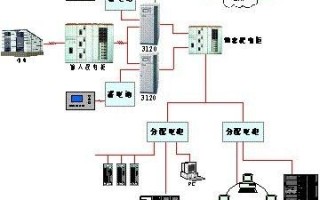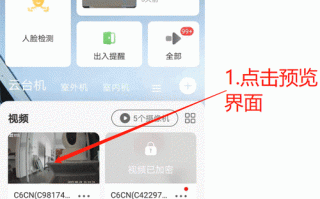摄像机人脸抓拍是怎样设定
人脸抓拍几种模式:
1、离开后抓拍:每次从人脸进入事件开始,到该人脸离开事件结束,上传一张人脸质量值最佳的抓拍图片,人脸多次进入及离开监控区域时,可限制每个人脸目标最大上传抓图数(由最大抓拍次数限制)。
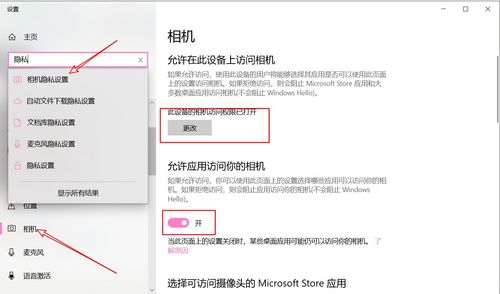
2、实时抓拍:相同人脸仅上传一张图片。优先在实时抓拍人脸跟踪帧数的时间范围内上传一张人脸质量值最佳的抓拍图片,如果人脸在该时间段内已离开,则上传该人脸从第一次进入到第一次离开时的最优图片,否则上传该时间段内的最优图片,如果在该时间段内该人脸无满足抓拍阀值的抓图文件,则继续跟踪该人脸,上传第一张满足抓拍阀值的抓拍图片。
3、间隔抓拍:不监控人脸进入及离开事件,当在监控区域内检测到人脸时,以设置的抓拍时间间隔,周期性地上传该人脸的最优抓拍图片,当人脸长期在监控区域内,可限制每个人脸目标最大上传抓拍数(由最大抓拍次数限制)。
4、实时+离开后抓拍”5、“实时+间隔抓拍”模式
要设置摄像机进行人脸抓拍,你需要遵循以下步骤:
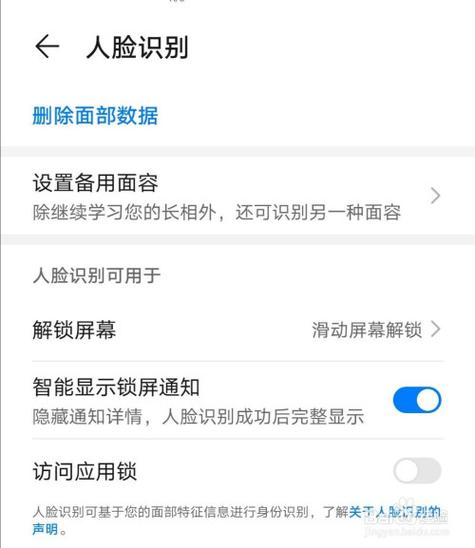
选择合适的摄像机:选择一款支持人脸抓拍功能的摄像机。确保该摄像机具备高清画质和较高的图像采集速度,以捕捉清晰的人脸图像。
定位摄像机位置:确定摄像机的安装位置,以便最好地覆盖目标区域。考虑光线条件、视野范围和摄像机角度等因素,确保摄像机能够准确捕捉到人脸图像。
配置人脸识别算法:将人脸识别算法或软件集成到摄像机设备中。这些算法将帮助识别图像中的人脸,并进行抓拍。根据摄像机型号和相关软件,配置人脸识别算法的方法可能会有所不同。
设置抓拍参数:根据需求设置抓拍参数。可以调整抓拍触发条件,如人脸检测的置信度阈值、抓拍间隔等。这有助于确保仅在满足特定条件的情况下进行人脸抓拍。
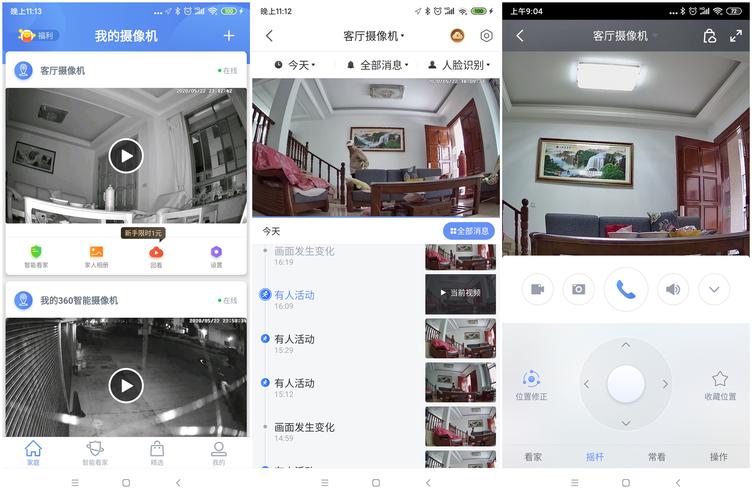
人脸识别摄像头灯怎么调
1、 通过局域网电脑访问摄像头的IP地址,【配置】-【图像】-【背光】开启宽动态,结合画面实际效果调整宽动态等级,推荐值50(默认)。
2、 在【配置】-【智能分析】-【高级配置】-【算法库参数】界面,启用人脸曝光(参考亮度值越大,人脸提升亮度越明显,同时背景也会过曝)。
3、在【配置】-【图像】-【背光】开启背光补偿,可自行设置背光补偿区域。
tp-link摄像头如何设置人形识别框
要设置TP-Link摄像头的人形识别框,首先确保你的摄像头已经连接到网络并且已经安装了TP-Link的官方应用程序。
然后,在应用程序中找到摄像头的设置选项,通常可以在“设置”或“高级设置”菜单中找到。
在设置菜单中,你应该能够找到一个名为“人形识别”或类似的选项。
启用该选项后,你可以调整人形识别框的大小和位置,以确保它适合你想要监视的区域。
完成设置后,摄像头将会自动识别并跟踪人形,并在监视画面中显示人形识别框。
要设置TP-Link摄像头的人形识别框,首先需要登录摄像头的管理界面。在设置选项中找到人形识别功能,并打开该功能。
然后,选择要进行人形识别的区域或位置,可以通过拖动框选或手动输入区域参数设置识别框的位置和大小。
设置完成后保存设置并退出。
摄像头将会根据设定的人形识别框进行人体识别,捕捉到的图像中被识别为人形的区域将会被高亮标注出来,便于用户观察和监控。
到此,以上就是小编对于监控怎么设置人脸识别功能的问题就介绍到这了,希望介绍的3点解答对大家有用,有任何问题和不懂的,欢迎各位老师在评论区讨论,给我留言。
标签: 监控怎么设置人脸识别
本站非盈利性质,与其它任何公司或商标无任何形式关联或合作。内容来源于互联网,如有冒犯请联系我们立删邮箱:83115484#qq.com,#换成@就是邮箱